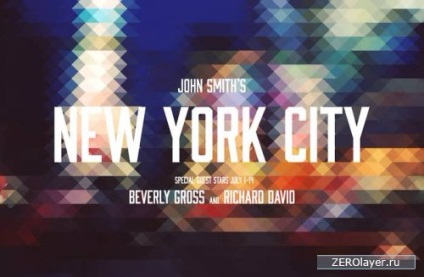Obțineți efect Photoshop de pixelarea folosind filtrul de mozaic nu este dificil. Dar el arata ca un obicei, plictisitor și primitiv. V-ați gândit vreodată despre ceea ce se poate face în loc de pixeli pătrat triunghiular. Acest tutorial pe Photoshop descrie doar unul dintre aceste moduri.

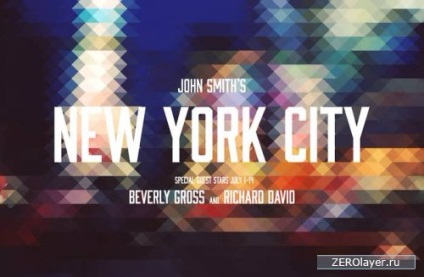
etapa 1
Deschide Photoshop oricând ți-a plăcut fotografia. Înainte de a începe, aveți nevoie pentru a ajusta dimensiunea stocului imaginilor în conformitate cu dimensiunea rezultatului, care se așteaptă să primească. Pentru acest tutorial am ales această imagine aici.

etapa 2
Asigurați-două copii ale stratului de fundal.
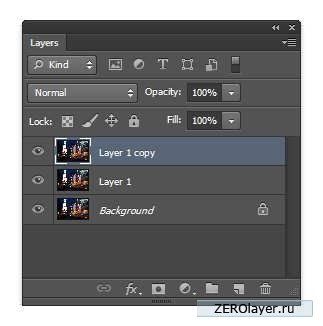
Etapa 3
Activează Transformați liber (Ctrl + T), iar în bara de opțiuni din partea de sus a ferestrei, a seta deplasarea orizontală (oblic orizontală): 45 de grade. Apăsați Enter pentru a confirma transformarea.
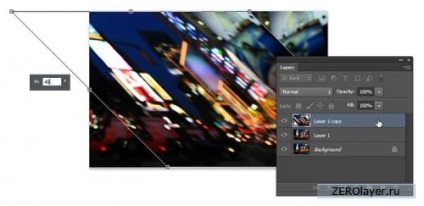
etapa 4
Du-te la meniul de filtrare> Aspect> Mozaic (Filter> Pixeli> Mozaic), și setați valoarea celulei la discreția sa. Faceți clic pe OK.
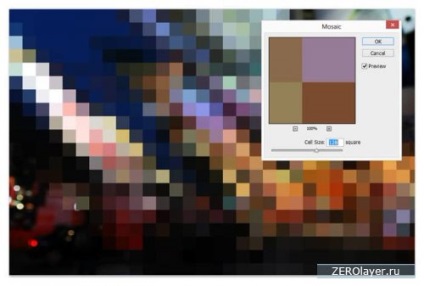
etapa 5
Acum vom efectua transformarea în direcția inversă. Activează Free Transform (Ctrl + T) și setați deplasarea pe orizontală (înclinarea orizontală): -45gradusov. Apăsați Enter pentru a confirma transformarea.
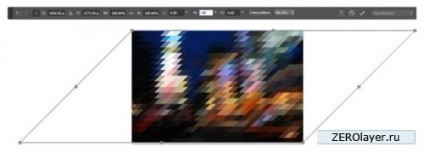
etapa 6
Reduce Opacitate (Opacitate) din acest strat până la 50%, iar paleta de straturi selectați stratul din mijloc. Se repetă procedeul descris anterior, numai că are o transformare perfectă.
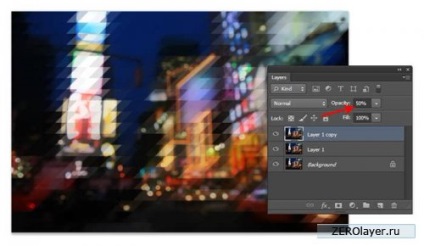
etapa 7
Astfel, prin selectarea stratului de bază activați Free Transform (Ctrl + T) și setați deplasarea pe orizontală (înclinarea orizontală): -45gradusov.
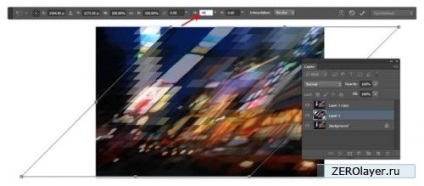
etapa 8
Încă o dată, se aplică toate același filtru mozaic. Acest lucru se poate face rapid prin apăsarea Ctrl / Cmd + F. Sau, de primul filtru comanda din meniul Filtru: Photoshop setează automat ultimul filtru utilizat pe poziția cea mai înaltă a meniului.
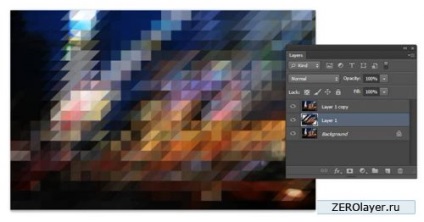
etapa 9
Activarea transformare liberă (Ctrl + T), a reveni stratul la starea inițială: Specifică deplasarea pe orizontală (oblic orizontală): 45 grade.
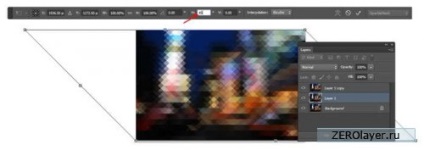
etapa 10
Suntem aproape gata, dar dacă măriți, puteți vedea că marginile unora dintre pixeli nu converg. Pentru a rezolva această problemă, utilizați tastele săgeată stânga sau dreapta pentru a combina perfect un pas.
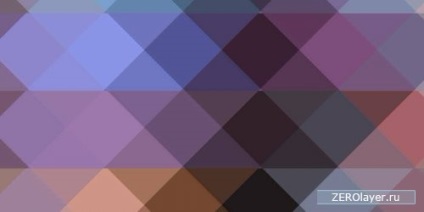
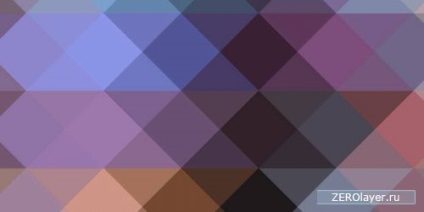
Așa ar trebui să arate imaginea noastră în această etapă.
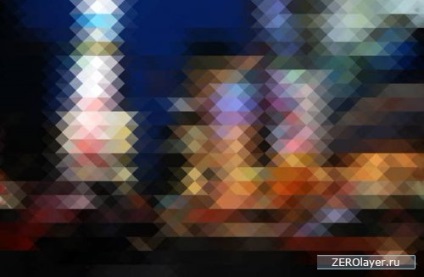
etapa 11
Dacă intenționați să utilizați această imagine ca fundal pentru nimic, este logic să se aplice în unele filme de epocă efect. În special, puteți utiliza efectul Vesper de la acțiuni Instagram video Photoshop și finaliza lucrările, adăugând unele font de text Desfiintarea font.